Jos huomaat luovasi samat makrot uudelleen, voit kopioida makrot tietokoneeseen tallennettuun erityiseen Personal.xlsb-työkirjaan . Henkilökohtaiseen työkirjaan tallennettavat makrot ovat käytettävissä aina, kun käynnistät Excelin samassa tietokoneessa.
Tämä eroaa Excelin oletustoiminnosta, jossa makro toimii vain sen sisältävässä työkirjassa.
Jos haluat luoda oman työkirjan, sinun on ensin luotava makro ja tallennettava se Omaan makrotyökirjaan. Varmista ennen aloittamista, että Kehitystyökalut-välilehti on käytettävissä Excelin valintanauhassa. Katso lisätietoja kohdasta Kehitystyökalut-välilehden näyttäminen.
Oman makrotyökirjan luominen ja päivittäminen
-
Valitse Kehitystyökalut-välilehden Koodi-ryhmästä Nauhoita makro.
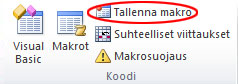
-
Kirjoita Makron nimi -ruutuun makron kuvaava nimi Tallenna makro -valintaikkunaan. Varmista, että nimessä ei ole välilyöntejä.
-
Valitse Tallenna makro sisään -ruudussaOma makrotyökirja.
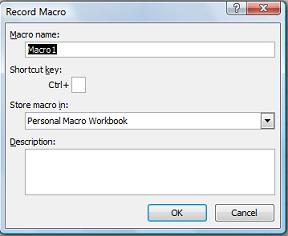
-
Valitse OK.
-
Tee tallennettavat toimet.
-
Valitse Kehitystyökalut-välilehden Koodi-ryhmässä Lopeta tallentaminen.
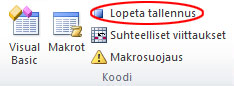
-
Sulje työkirja.
Näyttöön tulee kehotus tallentaa omaan makrotyökirjaan tekemäsi muutokset.
-
Tallenna työkirja valitsemalla Tallenna .
Aina kun omaan työkirjaan luodaan ja tallennetaan uusia makroja tai siihen sisältyviä makroja muokataan, Excel pyytää tallentamaan oman työkirjan samaan tapaan kuin ensimmäisellä tallennuskerralla.
Makrojen jakaminen
Jos haluat kopioida makroja omasta työkirjasta toiseen työkirjaan tai päinvastoin, voit tehdä sen Visual Basic Editorissa (VBE). Voit käynnistää Visual Basic Editorin Excelissä painamalla näppäinyhdistelmää ALT+F11. Lisätietoja makrojen kopioimisesta työkirjasta toiseen on ohjeartikkelissa Makromoduulin kopioiminen toiseen työkirjaan.
Jos haluat jakaa Personal.xlsb-tiedoston muiden kanssa, voit kopioida sen XLSTART-kansioon muissa tietokoneissa. Windows 10, Windows 7 ja Windows Vista tämä työkirja tallennetaan C:\Users\user name\AppData\Local\Microsoft\Excel\XLStart-kansioon. Microsoft Windows XP:ssä tämä työkirja tallennetaan C:\Documents and Settings\käyttäjänimi\Application Data\Microsoft\Excel\XLStart-kansioon. XLStart-kansion työkirjat avataan automaattisesti aina, kun Excel käynnistyy, ja henkilökohtaiseen makrotyökirjaan tallentamasi koodi näkyy Makro-valintaikkunassa.
Jos sinulla on makro tai vain muutama makro, jotka haluat jakaa muiden kanssa, voit lähettää heille työkirjan, joka sisältää ne sähköpostitse. Voit myös määrittää työkirjan käytettäväksi jaetussa verkkoasemassa tai SharePoint Services kirjastossa.
Jos haluat luoda oman työkirjan, sinun on ensin luotava makro ja tallennettava se Omaan makrotyökirjaan. Varmista ennen aloittamista, että Kehitystyökalut-välilehti on käytettävissä Excelin valintanauhassa. Toimi seuraavasti:
Valitse Excel-valikossaAsetukset... > valintanauha & työkalurivi. Valitse Mukauta valintanauhaa -luokan Päävälilehdet-luettelosta Kehitystyökalut-valintaruutu ja valitse sitten Tallenna.
Oman makrotyökirjan luominen ja päivittäminen
Jos haluat luoda oman työkirjan, sinun on ensin luotava makro ja tallennettava se Omaan makrotyökirjaan.
-
Valitse Kehitystyökalut-välilehdessä Tallenna makro.
-
Kirjoita Makron nimi -ruutuun makron kuvaava nimi Tallenna makro -valintaikkunaan. Varmista, että nimessä ei ole välilyöntejä.
-
Valitse Tallenna makro sisään -ruudussaOma makrotyökirja.
-
Valitse OK.
-
Tee tallennettavat toimet.
-
Napsauta Kehitystyökalu-välilehdessä Lopeta tallentaminen.
-
Tallenna muutokset, sulje työkirja ja sulje lopuksi Excel.
Näyttöön tulee kehotus tallentaa omaan makrotyökirjaan tekemäsi muutokset.
-
Tallenna työkirja valitsemalla Tallenna .
Aina kun luot uuden makron ja tallennat sen omaan työkirjaasi tai päivität siinä jo olevia makroja, sinua pyydetään tallentamaan henkilökohtainen työkirja.
Makrojen jakaminen
Jos haluat kopioida makroja omasta työkirjastasi toiseen työkirjaan tai päinvastoin, voit tehdä sen Visual Basic Editorissa (VBE). Voit käynnistää Visual Basic Editorin Excelissä valitsemalla Visual BasicKehitystyökalut-välilehdessä . Lisätietoja makrojen kopioimisesta työkirjasta toiseen on ohjeartikkelissa Makromoduulin kopioiminen toiseen työkirjaan.
Jos haluat jakaa Personal.xlsb-tiedoston muiden kanssa, voit kopioida sen muiden tietokoneiden Excelin kotikansioon. Mac-kansio on aloituskansiossa osoitteessa ~/Library/Containers/com.microsoft.Excel/Data/Library/Application Support/Microsoft/Roaming/Excel/.
Jos sinulla on makro tai vain muutama makro, jotka haluat jakaa muiden kanssa, voit lähettää heille työkirjan, joka sisältää ne sähköpostitse. Voit myös määrittää työkirjan käytettäväksi jaetussa verkkoasemassa tai SharePoint Services kirjastossa.
Tarvitsetko lisätietoja?
Voit aina kysyä neuvoa Excel Tech Community -yhteisön asiantuntijalta tai saada tukea tukiyhteisöltä.










